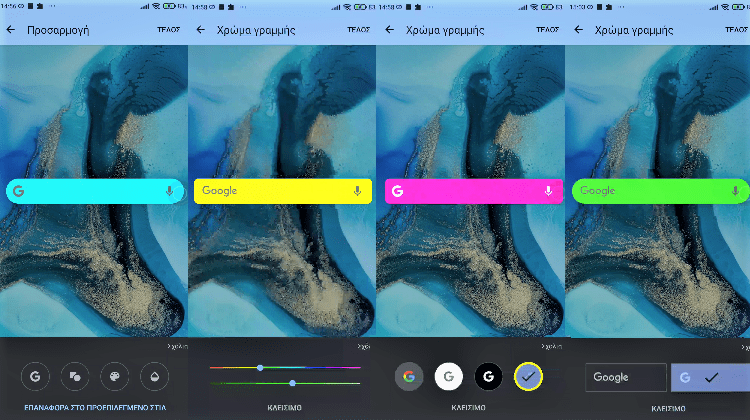Κάθε τόσο, όλοι τείνουμε να αλλάζουμε την εμφάνιση των αρχικών μας οθονών, βάζοντας μια νέα ταπετσαρία, κάποιο διαφορετικό θέμα, κ.α. Ωστόσο, ίσως αφήνουμε το ίδιο βαρετό γραφικό στοιχείο της Αναζήτησης Google, παρότι διαθέτει ωραιότερα σχέδια και χρώματα. Δείτε πώς το προσαρμόζουμε εύκολα για να δώσουμε μια νέα πινελιά στη συνολική αισθητική της αρχικής μας οθόνης.
Προτάσεις συνεργασίας
Τα νέα άρθρα του PCsteps
Γίνε VIP μέλος στο PCSteps
Πώς προσαρμόζω το γραφικό στοιχείο Αναζήτησης Google
Η Αναζήτηση Google είναι ένα από τα πιο δημοφιλή και χρήσιμα γραφικά στοιχεία στο Android κινητό και tablet. Πιθανότατα ήρθε προεγκατεστημένο στην αρχική οθόνη της συσκευής, και ενδέχεται να έχουμε βαρεθεί να το βλέπουμε συνεχώς με την ίδια μορφή.
Όμως, μπορούμε να ανανεώσουμε την εμφάνιση και την αίσθηση του γραφικού στοιχείου αναζήτησης για να ταιριάζει καλύτερα με το στυλ μας, ή με την ταπετσαρία της αρχικής οθόνης και τα χρώματα της.
Ας δούμε λοιπόν πώς να το κάνουμε αυτό εύκολα και γρήγορα στην Android συσκευή μας.
Ανοίγουμε την εφαρμογή Google στη συσκευή σας και πατάμε στην εικόνα του προφίλ μας πάνω δεξιά.
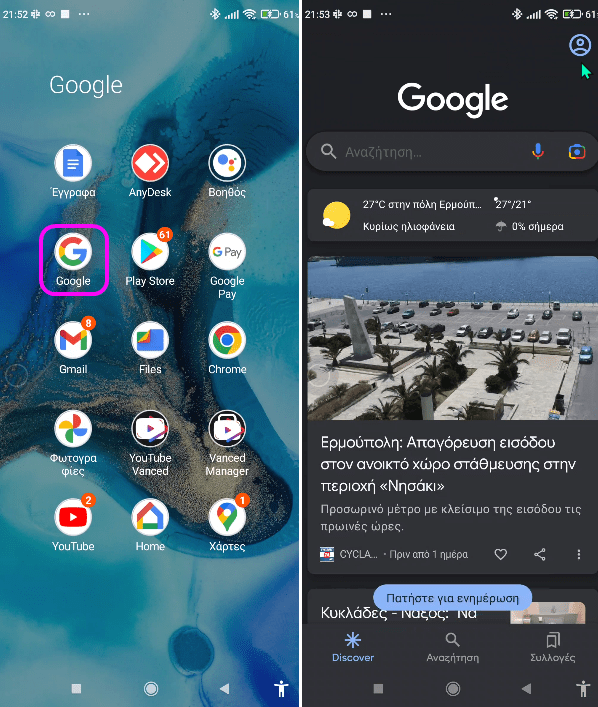
Κατόπιν, επιλέγουμε διαδοχικά Ρυθμίσεις > Γραφικό στοιχείο αναζήτησης > Προσαρμογή γραφικού στοιχείου.
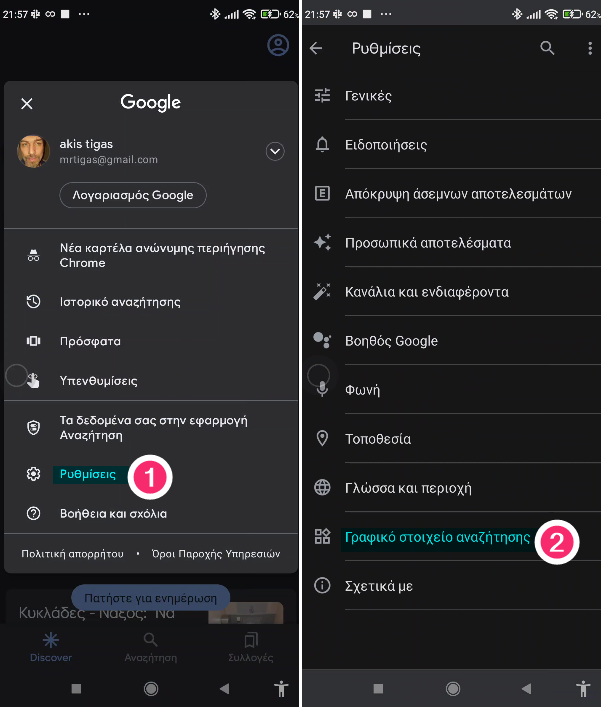
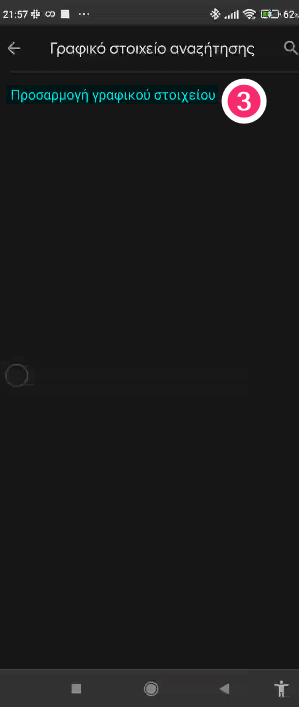
Από εδώ και μετά, μπορούμε να προσαρμόσουμε το widget της Αναζήτησης Google μέσα από τις τέσσερις ενδείξεις που θα μας εμφανιστούν.
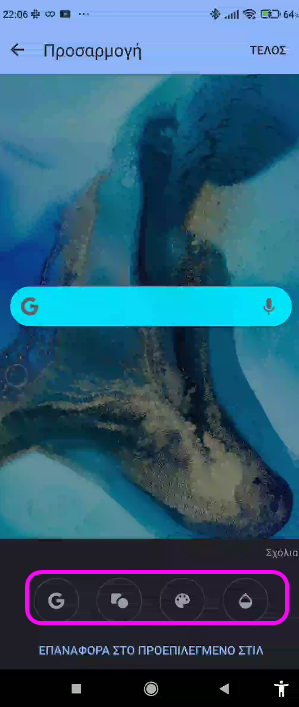
Αν και είναι πολύ εύκολη η χρήση τους, τις παραθέτουμε συνοπτικά.
Λογότυπο: Επιλέγουμε ένα από τα δύο λογότυπα της Google, είτε αυτό που είναι ολογράφως, είτε το favicon “G” της Google.
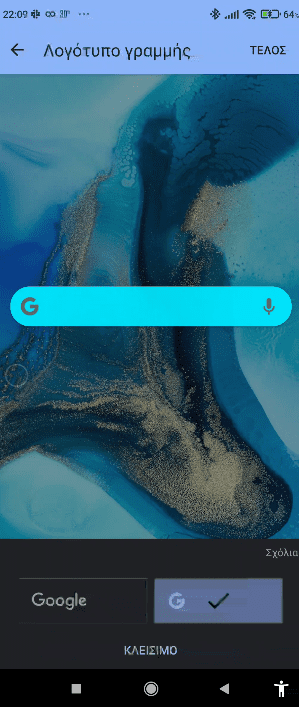
Σχήμα: Επιλέγουμε ένα από τα τρία σχήματα, αιχμηρές τετραγωνισμένες άκρες, ελαφρώς στρογγυλεμένες άκρες, ή σε σχήμα οβάλ.
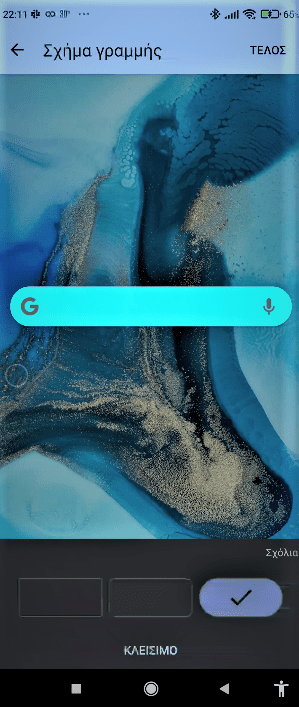
Χρώμα: Επιλέγουμε ένα από τα τυπικά χρώματα Google, ανοιχτό ή σκούρο θέμα, ή ένα προσαρμοσμένο χρώμα πατώντας αρχικά στο κουμπί στα δεξιά, και μετακινώντας μετά τις δύο μπάρες μέχρι να καταλήξουμε στο χρωματικό φάσμα που μας αρέσει.
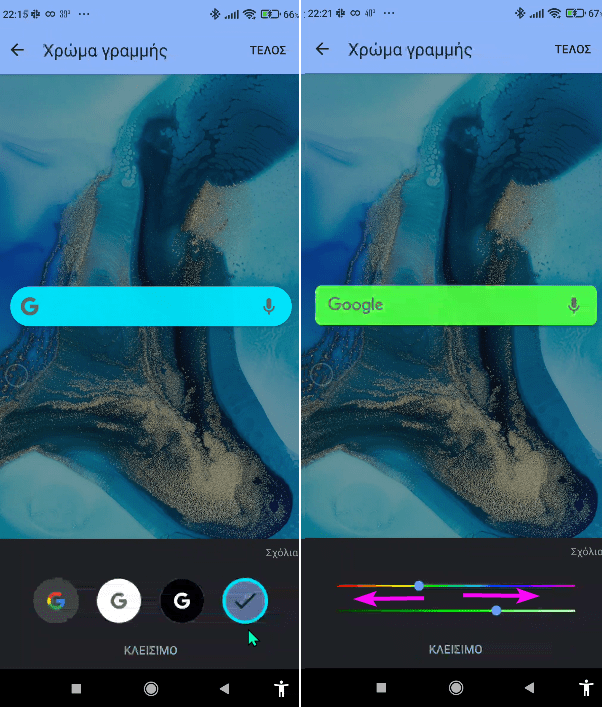
Διαφάνεια: Προσαρμόζουμε τη διαφάνεια του γραφικού στοιχείου από πλήρως διαφανή έως και συμπαγής.
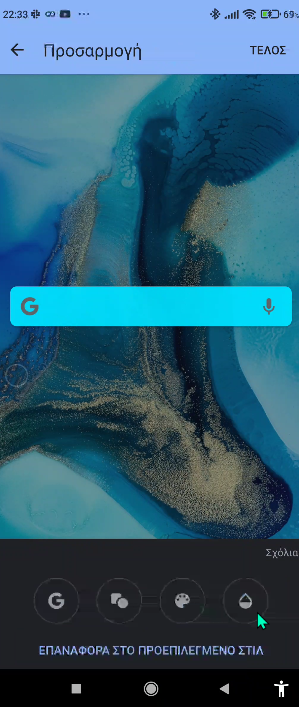
Αυτό ήταν όλο. Εκτός από χρήσιμο, το widget της Αναζήτησης Google μας έχει δώσει πλέον και μια νέα πινελιά στη συνολική αισθητική της αρχικής μας οθόνης.
Είναι διασκεδαστική η προσαρμογή στο Widget Αναζήτησης Της Google?
Αν σας γεννήθηκαν απορίες, μπορείτε να μας γράψετε στο Questions.pcsteps.gr. Ειδάλλως, αν θέλετε να μοιραστείτε την άποψη σας για το θέμα, μπορείτε να μας γράψετε στα σχόλια στο σχετικό post του άρθρου στη σελίδα μας στο Facebook.